Giới thiệu
Tiếp cận thời đại kỹ thuật số giúp nâng cao cách thưởng thức văn học, và tải sách Kindle xuống máy Mac của bạn làm phong phú trải nghiệm này một cách vượt bậc. Cho dù để giải trí hay nghiên cứu, truy cập vào eBook Kindle trên máy Mac của bạn mang lại sự tiện lợi với màn hình lớn hơn và khả năng quản lý thư viện dễ dàng hơn. Hướng dẫn toàn diện này sẽ dẫn bạn qua toàn bộ quy trình từ tải ứng dụng Kindle tới tối ưu hóa trải nghiệm đọc. Cuối cùng, bạn sẽ được trang bị đầy đủ để hòa nhập kho tàng Kindle của bạn với máy Mac.

Hiểu về khả năng tương thích của Kindle với Mac
Trước khi chúng ta đi vào quy trình tải xuống, điều quan trọng là hiểu cách mà hệ sinh thái Kindle phù hợp với môi trường Mac. May mắn thay, Amazon cung cấp một ứng dụng Kindle mạnh mẽ cho Mac OS, mô phỏng trải nghiệm Kindle có trên các thiết bị riêng biệt hoặc ứng dụng di động. Ứng dụng này kết nối sách Kindle của bạn với máy tính, giữ sự đồng bộ mượt mà giữa các nền tảng.
Ứng dụng Kindle được thiết kế tự nhiên phù hợp với tài khoản Amazon của bạn, đảm bảo rằng thư viện của bạn luôn luôn có thể truy cập dù bạn ở nhà hay đi xa. Mức độ truy cập toàn cầu này có nghĩa là các cuộc phiêu lưu đọc sách của bạn có thể đi cùng bạn bất kỳ đâu, trực tiếp từ máy Mac của bạn.
Cài đặt ứng dụng Kindle trên Mac
Cài đặt ứng dụng Kindle trên máy Mac của bạn là một nhiệm vụ đơn giản. Dưới đây là các bước dễ dàng để làm theo:
- Mở Mac App Store.
- Tìm kiếm ‘Kindle’ trong thanh tìm kiếm và nhấn Enter.
- Xác định ứng dụng được liệt kê bởi ‘AMZN Mobile LLC’ và bấm ‘Get’ hoặc ‘Install’.
- Chờ ứng dụng tải xuống và cài đặt, sau đó khởi động nó.
Khi bạn đã cài đặt xong ứng dụng, bước tiếp theo là đăng nhập bằng thông tin tài khoản Amazon của bạn. Điều này sẽ cho phép bạn truy cập vào toàn bộ thư viện Kindle của mình, đồng bộ hóa bất kỳ sách nào bạn đã mua hoặc tải xuống trước đây.

Mua và Tải xuống Sách Kindle
Với ứng dụng Kindle đã sẵn sàng, việc mua và tải xuống sách Kindle trở nên dễ dàng.
Mua Sách từ Amazon
Mua sách yêu cầu tài khoản Amazon. Dưới đây là hướng dẫn đơn giản về cách thực hiện:
- Truy cập trang web Amazon hoặc mở cửa hàng Kindle thông qua ứng dụng Kindle.
- Sử dụng chức năng tìm kiếm để tìm cuốn sách bạn muốn mua.
- Bấm ‘Mua ngay bằng 1-Click’.
- Chọn ‘Kindle for Mac’ làm thiết bị nhận cuốn sách.
Truy cập Thư viện của Bạn
Truy cập vào các sách đã tải xuống đơn giản như việc điều hướng đến thư viện Kindle của bạn.
- Mở ứng dụng Kindle và đảm bảo bạn đã đăng nhập.
- Bấm vào ‘Thư viện’ ở phía trên.
- Các mục mua gần nhất của bạn sẽ tự động xuất hiện ở đây.
Đồng bộ và Truy cập Thư viện Kindle của Bạn trên Mac
Để tận dụng tối đa ứng dụng Kindle, đảm bảo đồng bộ hóa với tài khoản Amazon của bạn là yếu tố thiết yếu.
Đồng bộ với Tài khoản Amazon của Bạn
- Khởi chạy ứng dụng Kindle và bấm ‘Đồng bộ’.
- Thao tác này tải xuống bất kỳ cuốn sách nào mới mua kể từ khi bạn đồng bộ lần trước.
Tải xuống để Đọc Ngoại tuyến
Tải xuống sách để đọc ngoại tuyến là điều quan trọng cho việc truy cập không gián đoạn:
- Trong thư viện của bạn, nhấp chuột phải vào bất kỳ cuốn sách nào bạn muốn đọc ngoại tuyến.
- Chọn ‘Tải xuống’ để giữ nó có thể truy cập ngay cả khi không có internet.
Nâng cao Trải nghiệm Đọc của Bạn trên Mac
Tối ưu trải nghiệm đọc sách Kindle của bạn trên Mac bao gồm việc tùy chỉnh ứng dụng để phù hợp với sở thích của bạn.
Tuỳ chỉnh Hiển thị
Ứng dụng Kindle cung cấp một số tuỳ chọn tuỳ chỉnh hiển thị để thoải mái:
- Thay đổi kích thước chữ, màu nền và độ giãn dòng bằng cách sử dụng biểu tượng ‘Aa’ trong khung đọc.
Sử dụng Các Tính năng của Kindle
Nâng cao các buổi đọc sách của bạn bằng cách tận dụng các tính năng tiên tiến này:
- Tô sáng đoạn văn bản và thêm ghi chú một cách dễ dàng.
- Nhấp chuột phải vào các từ để truy cập chức năng từ điển cho định nghĩa.
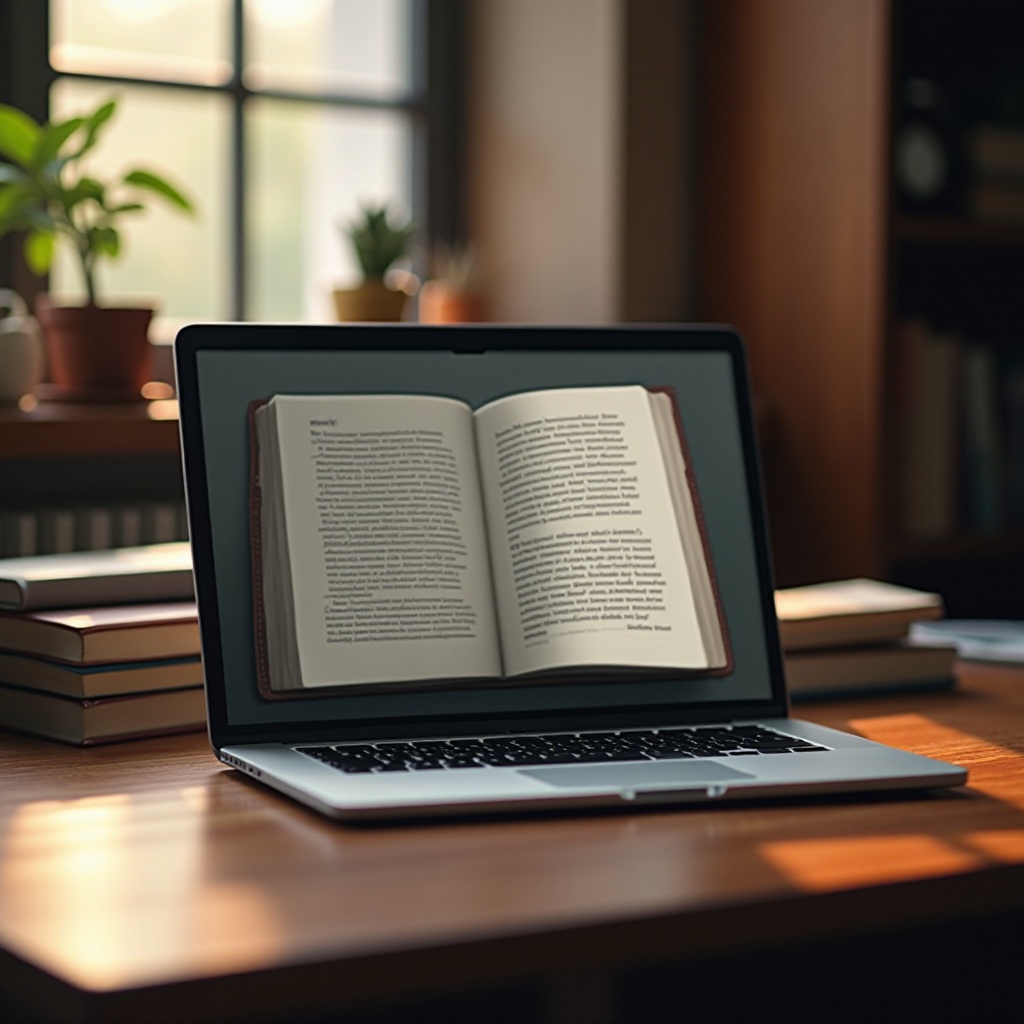
Khắc phục sự cố Thường gặp
Đôi khi, những vấn đề nhỏ có thể làm gián đoạn trải nghiệm Kindle của bạn. Dưới đây là các giải pháp cho những vấn đề phổ biến nhất.
Vấn đề Kết nối
Đối với các vấn đề kết nối:
- Bắt đầu bằng việc kiểm tra kết nối internet của bạn.
- Khởi động lại ứng dụng Kindle và thử đồng bộ một lần nữa.
Sách bị mất hoặc chưa đồng bộ
Nếu sách không xuất hiện trong ứng dụng của bạn:
- Đi tới ‘Cài đặt’ và xác nhận rằng tùy chọn ‘Đồng bộ’ đang được bật.
- Khởi động lại quá trình đồng bộ nếu cần thiết.
Kết luận
Tải sách Kindle xuống máy Mac của bạn có thể nâng cao đáng kể trải nghiệm đọc kỹ thuật số của bạn. Với ứng dụng Kindle được cài đặt và tài khoản của bạn đã đồng bộ hóa, bạn có thể dễ dàng truy cập vào một thư viện sách khổng lồ chỉ bằng vài cú nhấp chuột. Bằng cách tùy chỉnh các cài đặt và giải quyết bất kỳ vấn đề nào nhanh chóng, bạn mở khóa tiềm năng cho các chuyến hành trình văn học không bị gián đoạn ở bất kỳ đâu, mọi lúc.
Câu Hỏi Thường Gặp
Tôi có thể đọc sách Kindle trên máy Mac của mình mà không cần ứng dụng không?
Không, bạn cần ứng dụng Kindle để đọc sách Kindle trên máy Mac.
Những tính năng Kindle tốt nhất có sẵn trên Mac là gì?
Các tính năng chính bao gồm hiển thị tùy chỉnh, đánh dấu văn bản, và truy cập từ điển tích hợp.
Làm thế nào để sửa lỗi một cuốn sách không xuất hiện trong thư viện Mac Kindle của tôi?
Đảm bảo ứng dụng của bạn đã đồng bộ với tài khoản Amazon và rằng cuốn sách được mua dưới tài khoản chính xác.
